参考
- wiringPi使用手册
- wiringPi安装
- wiringPi串口的配置
准备
在树莓派上用Qt写串口发送数据的程序
serialTEST.pro
QT += core
QT -= gui
TARGET = test
CONFIG += console
CONFIG -= app_bundle
TEMPLATE = app
SOURCES += main.cpp
INCLUDEPATH +=/usr/local/include \
/usr/local/include/opencv \
/usr/local/include/opencv2
LIBS +=/usr/local/lib/libopencv_highgui.so \
/usr/local/lib/libopencv_core.so \
/usr/local/lib/libopencv_imgproc.so \
/usr/local/lib/libopencv_imgcodecs.so\
/usr/local/lib/libopencv_videoio.so \
/usr/local/lib/libopencv_video.so \
/usr/local/lib/libopencv_videostab.so \
/usr/local/lib/libopencv_calib3d.so \
/usr/local/lib/libopencv_features2d.so\
/usr/local/lib/libopencv_flann.so \
/usr/local/lib/libopencv_ml.so \
/usr/local/lib/libopencv_objdetect.so \
/usr/local/lib/libopencv_photo.so \
/usr/local/lib/libopencv_shape.so \
/usr/local/lib/libopencv_stitching.so \
/usr/local/lib/libopencv_superres.so #这些是opencv的库
LIBS +=-lwiringPi #这个是wiringPi的库
main.cpp
#include "opencv2/opencv.hpp"
#include "opencv2/imgproc/imgproc.hpp"
#include "opencv2/core/core.hpp"
#include "opencv2/highgui/highgui.hpp"
#include <string.h>
#include <stdlib.h>
#include <stdio.h>
#include <wiringPi.h>
#include <wiringSerial.h>
#include <iostream>
#include<sys/stat.h>
#include<unistd.h>
using namespace std;
using namespace cv;
int main(void)
{
int fd;
char str[6],str1[6];
if(wiringPiSetupSys()<0)return 1; //初始化wiringPi
sprintf(str,"%s%s%s","X","110","R");
sprintf(str1,"%s%s%s","Y","220","R");//字符串拼接,%s可替换成int/float变量
while(1)
{
delay(10);
/*打开串口设备ttyS0,波特率9600*/
if((fd=serialOpen("/dev/ttyS0",9600))<0)
{
int time = millis();//计时函数,从wiringPi初始化开始至今
printf("serial doesn't open,return -1,time is %d",time);
return 1;
}
serialPrintf(fd,str); //向串口设备发送数据,整个str字符串
serialPrintf(fd,str1);
serialClose(fd);//发送完之后关闭串口,不然会出现程序运行一段时间后串口自动关闭的情况(serialOpen()返回-1)。
int c = waitKey(10);
if ((char)c == 27) { break; } // escape
}
serialClose(fd);
return 0;
}
测试
电脑接收到 “X110RY220R”








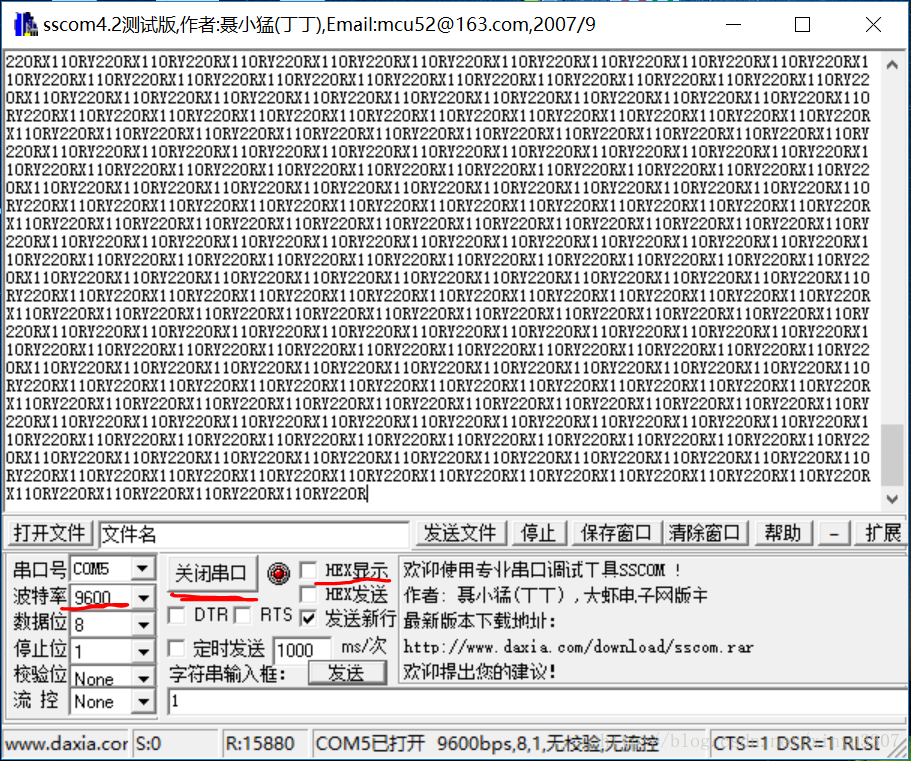













 1万+
1万+











 被折叠的 条评论
为什么被折叠?
被折叠的 条评论
为什么被折叠?








